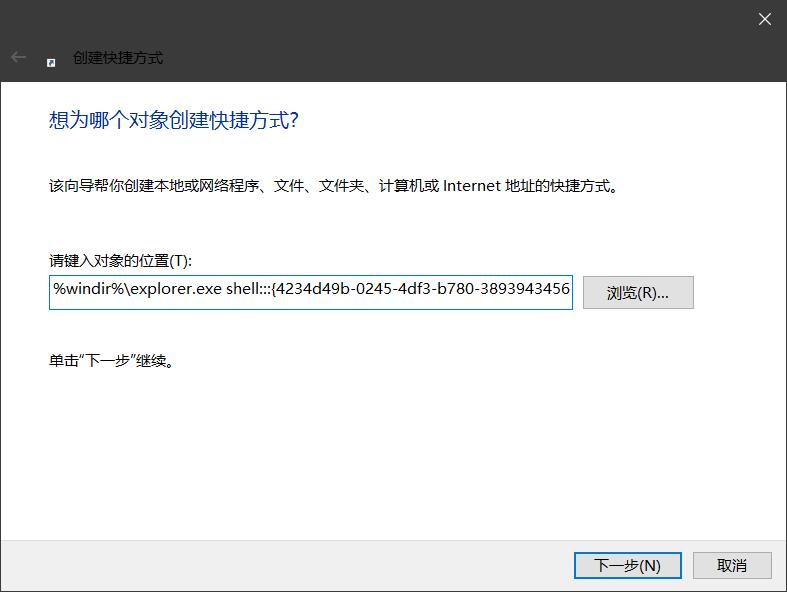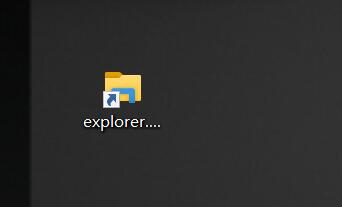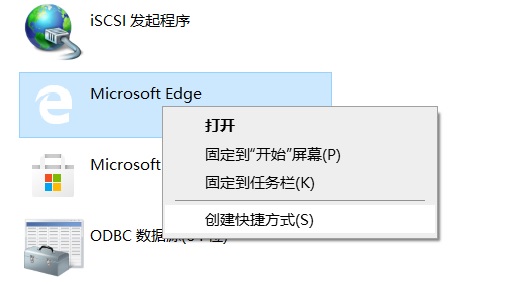win10如何创建Microsoft Edge浏览器桌面快捷方式?
win10如何创建Microsoft Edge浏览器桌面快捷方式?
今天远程帮人修电脑时使用了win10系统的Microsoft Edge浏览器,感觉挺好用的,但电脑桌面没有Microsoft Edge浏览器的快捷方式,对于习惯从桌面启动程序的我来说使用起来感觉并不怎么方便,于是就想在电脑桌面上创建一个Microsoft Edge浏览器快捷方式,然而传统的创建快捷方式方法在这里并不适用(创建快捷方式的几种方法,点击了解),你会发现把Microsoft Edge应用程序发送到桌面的快捷方式并不能打开Microsoft Edge浏览器。这里我们只能通过另外的方式创建了。
那么,win10该如何创建Microsoft Edge浏览器的桌面快捷方式呢?下面IT技术资料分享网小编就给大家分享一个解决方法。
首先,在桌面空白处点击鼠标右键,出现菜单,之后点击“新建快捷方式”。
然后在“新建快捷方式”的“请输入对象的位置”中输入
%windir%\explorer.exe shell:::{4234d49b-0245-4df3-b780-3893943456e1}
点击“下一步”,直接点击“完成”就可以了,之后你会发现桌面出现一个名字为“explorer.exe”的文件夹图标。
双击这个文件夹,你会发现,里面包含了几乎所有程序的快捷方式,其中就有Microsoft Edge浏览器的图标,注意Microsoft Edge浏览器的图标在这里是白色的,如果不选中的话图标是不容易看到的。
接下来鼠标右键点击Microsoft Edge浏览器图标出现菜单,选择“创建快捷方式”,这样就在桌面创建了“Microsoft Edge浏览器”的快捷方式了。
选择“是”
双击桌面的Microsoft Edge浏览器快捷方式图标,就可以正常打开Microsoft Edge浏览器了。
成功创建Microsoft Edge浏览器桌面快捷图标
这个方法也适合创建“explorer.exe”的文件夹图标里的其他程序的快捷方式,该创建快捷方式的方法主要是针对于win10系统的现代应用。
IT技术资料分享-个人整理自互联网
| 上一篇: 路由器桥接与wifi信号放大 | 下一篇: WPS表格如何按照指定的某一列数据排序? |